Tabloya naverokê
Dema ku di Microsoft Excel de bi pelxebatek mezin re dixebitin, pêdivî ye ku em şaneyan bi karanîna gotina If di Excel de ronî bikin. Hûn dikarin awayên cûrbecûr bikar bînin da ku şaneyan li gorî nirxa wan li Excel ronî bikin . Formakirina şertî yek ji wan amûran e ku şaneyan ronî dike. Her weha hûn dikarin fonksiyonên ISERROR û VLOOKUP bikar bînin. Îro, di vê gotarê de, em ê li heft teknîkên bilez û hêsan binêrin ku Excel hucreyê ronî dike heke nirx ji, wekhev, kêmtir û şert û mercên cihêreng bin.
Pirtûka Xebatê ya Praktîkê dakêşin
Vê pirtûka xebatê ya pratîkê dakêşin ku hûn vê gotarê dixwînin.
Cell.xlsx
7 Awayên Nîşandana Hucreyê Bi Bikaranîna Daxuyaniya Heke di Excel-ê de
Em bibêjin, databasek me heye ku Navê nûnerê firotanê û herêma wan û Hejmara yekîneyên firotî di mehên cuda yên çaryeka yekem de ji hêla firoşkarên cihêreng ve di stûnên B, C, D, E, û F de hatine dayîn. . Naha em ê hucreyan li ser bingeha mercên cûda yên nirxa wan ronî bikin. Li vir nihêrînek daneheva ji bo karê îroyîn heye.
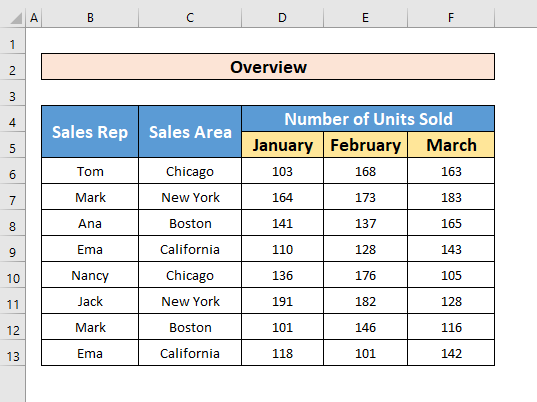
1. Bi Daxuyaniya If-ê Ji Bo Nîşandana Hucreyê Bi Daxuyaniya Bi Şert Bixebitînin
Formatkirina şertî di Excel de amûrek girîng e ku şaneyan ronî bike. Di vê rêbazê de, em ê fêr bibin ka meriv çawa bi karanîna hucreyan bi hûrgulî ronî dikeAmûra Formatkirina bi şertî .
1.1 Hucreya Nîşankirî Nirx Ji Hucreyeke Din Mezintir e
Bihêle, ji bo databasa me ya ku em dixwazin ji bo dîtina firotanê ku hejmara yekîneyên firotî ji 150 zêdetir e. Ji bo vê yekê divê em şaneyên ku nirxa wan ji 150 zêdetir e ronî bikin. Werin em rêwerzên jêrîn bişopînin da ku fêr bibin!
Gavê 1:
- Pêşî, şaneyên ku xwedî nirx in hilbijêrin.
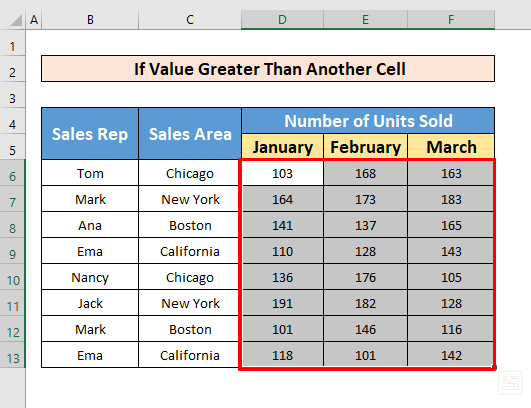
- Piştî hilbijartina şaneyan, biçin,
Mal → Şêweyên → Formakirina Şert → Nîşankirina Hucreyan → Ji Ji Mezintir .
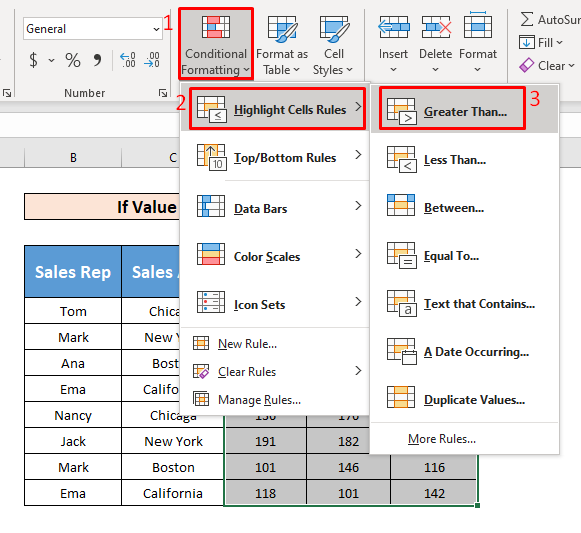
- Ji ber vê yekê, pencereyek bi navê Ji mezintir dê li ber we derkeve. Naha, di huneyên ku JI MEZTIRtir in de, 150 wekî nirxa qutkirî têxin nav şaneyên bi û di qutîka bi de şêwaza formatkirinê ya ku hûn pê pê re hilbijêrin hilbijêrin. dixwazin şaneyan ronî bikin. Min Sorê Ronahî Dagirtî Bi Nivîsara Sorê Tarî hilbijart Herî dawî bitikîne OK .
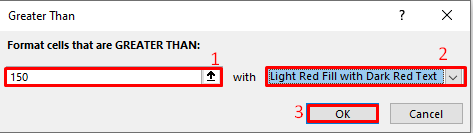
- Piştî li ser qutika OK bikirtînin, hûn ê karibin şaneyên ku nirxa wan ji 150 mezintir e ronî bikin.
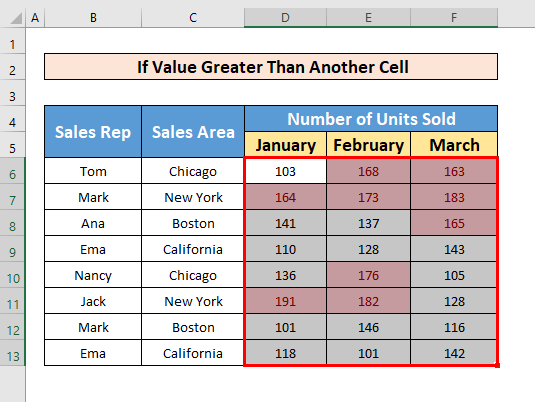
Hûn dikarin bi sepandina fonksiyona COUNTIF şaneyên ku ji wê zêdetir tê de hene ronî bikin. Ji bo kirina wê, gava 2 li jêr bişopînin.
Gavê 2:
- Hêneyên D6 ji bo F13 Hilbijêre , û herin Formatkirina şertî da ku Rêbaza Nû hilbijêrin.
- Dema ku li ser Nûyê bitikînin.Vebijarka Rule , pencereyek bi navê Rêza Formatkirina Nû vedibe. Ya yekem, hilbijêrin Formulek bikar bînin da ku diyar bikin ka kîjan şaneyan format bikin ji Cûreyek Rêzikê Hilbijêre Ya duyemîn jî, fonksiyona COUNTIF di Nirxên Formatê de binivîsin. formula rast e box. Fonksiyon COUNTIF e
=COUNTIF(D6, ">170")=1
- Ya sêyemîn jî, ji bo ku hûn formata şaneyan bidin, li ser bitikînin. qutika Format .
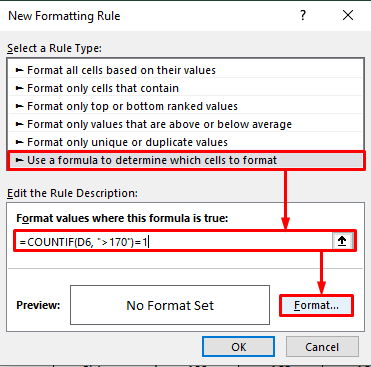
- Ji ber vê yekê, pencereyek Cells Format dê li ber we derkeve. Ji wê pencereyê, menuya Dajî hilbijêrin û paşê ji Rengê Paşê rengê Zer hilbijêrin.
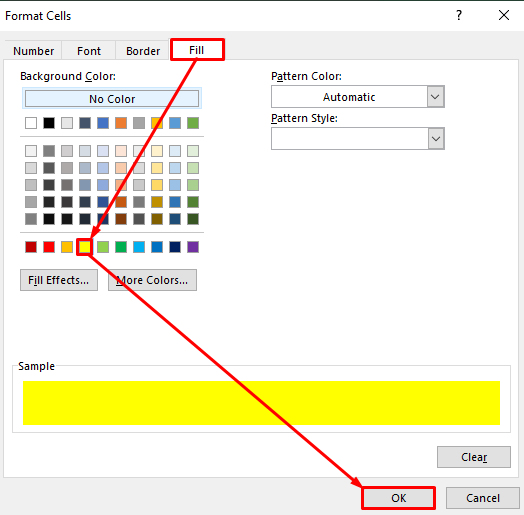
- Piştî wê, dîsa OK bike.
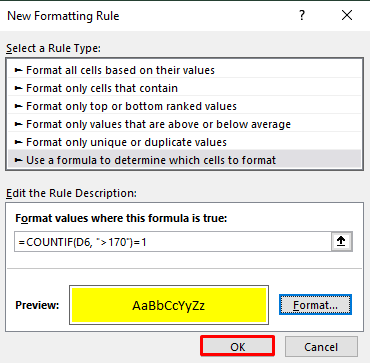
- Di dawiyê de, hûn ê bi fonksiyona COUNTIF ku nirxên wê ji 170 zêdetir in, şaneyan ronî bikin.
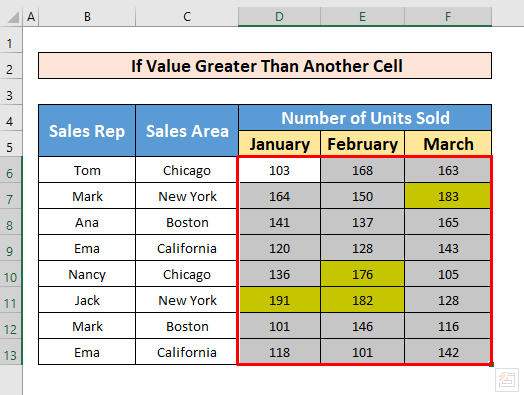
1.2 Xalê ronî bike Heke Nirx Bi Xaneke Din re Wekhev be
Ji databasa xwe, em ê şaneyên ku nirxa wan bi 136 re wekhev e ronî bikin. Em dikarin wiya bi karanîna Formatkirina şertî bikin. Ji bo ronîkirina şaneyên ku nirxa wan bi 136 re wekhev e, gavên jêrîn bişopînin.
Gavên:
- Berî her tiştî, hilbijêre şaneyên şaneyan D6 heta F13 û dûv re, ji Tabela Malê , biçe,
Hel → Şêwe → Formatkirina şertî → Rêgezên şaneyan ronî bikin → Wekhevî
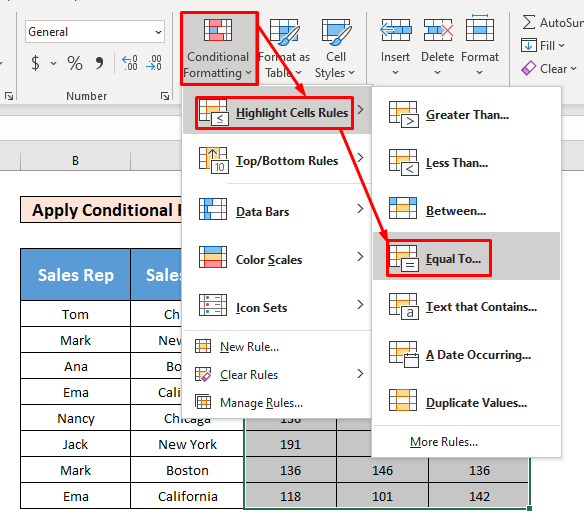
- Dema ku hûn pê li ser Wekhev To vebijarkek, paceyek Ew Wekhevî derdikeve holê.
- Niha, di Hêneyên ku Wekhev in qeweyê Form bikin 136 wek qut- off nirxê, û di nav bi qutiya hilbijêre, Kesk Bi Nivîsara Kesk a Tar tije ji bo ronîkirina şaneyan. Herî dawî li ser OK bikirtînin.
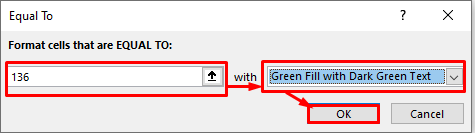
- Bi tikandina qutiya OK , hûn ê karibin ji bo şaneyên ku nirxa wan bi 136 re wekhev e ronî bike.
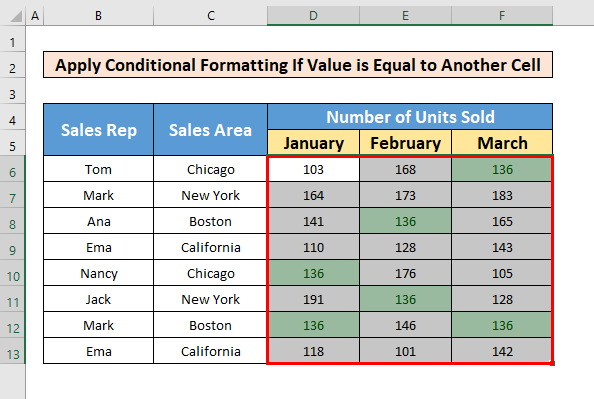
1.3 Hêle nîşan bide Heke Nirx Ji Xaleke Din Kêmtir e Di Excel de
Li vir, em ê fêr bibin ka meriv çawa şaneyên ku nirxa wan Ji Kêmtir Ji 125 e ronî dikin. Formakirina şertî. Ji bo ronîkirina şaneyên ku nirxa wan Kêmtir 125 e, ji kerema xwe rêwerzên jêrîn bişopînin da ku fêr bibin!
Gavên:
- Pêşî, şaneyên D6 ji bo F13 hilbijêrin.
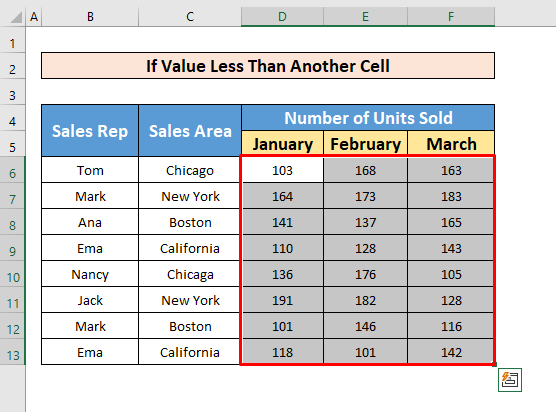
- Ya duyemîn, ji Tabela Malê , biçe,
Mal → Şêweyên → Formakirina şertî → Rêgezên şaneyan nîşan bide → Ji kêmtir
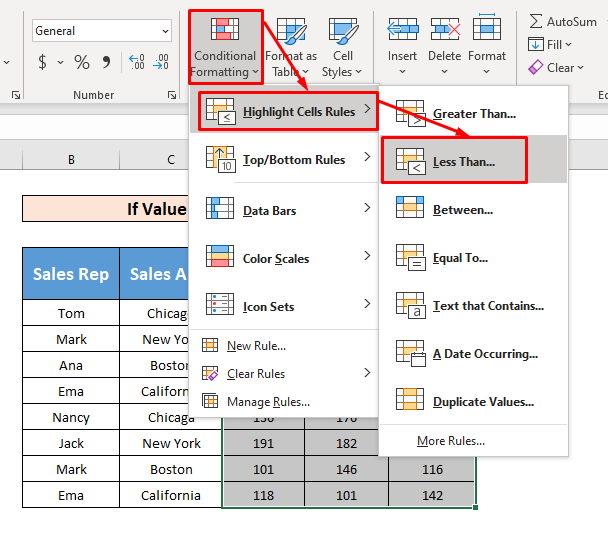
- Sêyem, Piştî wê, pencereyek bi navê Ji Kêmtir dê derkeve. Naha, di şaneyên ku JI Kêmtir in de form bikin, 125 wekî nirxa qutkirî têxin nav û di bi qutiya Sûra Ronahî hilbijêrin. Ji bo ronîkirina şaneyan bi rengê Nivîsa Sor-Tar tije bikin. Di dawiyê de OK bikirtînin.
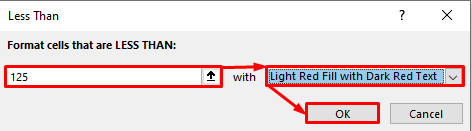
- Di dawiyê de, hûn ê bibînin, şaneyên ku nirxa wan Ji Kêmtir e. 125 ronî kirin.
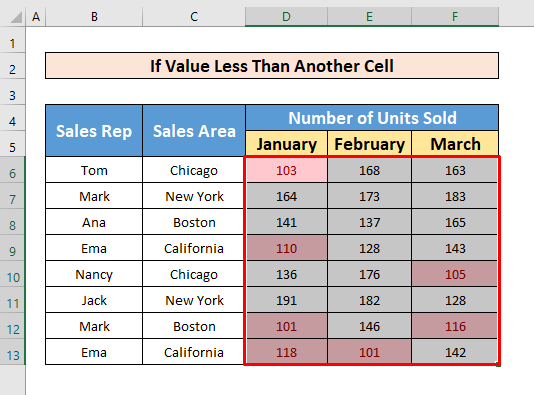
1.4 Haneya ronî bike Ger şaneya C di Excel de karakterên taybetî bigire
Di vê jêr-rêbazê de, em ê şaneyên ku karakterên taybetî dihewîne bi karanîna qalibkirina şertî bibînin. . Em ê New York li vir wekî karakterên taybetî ronî bikin. Ka em gavên jêrîn bişopînin da ku hîn bibin!
Gavên:
- Pêşî, em şaneyên B6 ji bo F13
ji bo ronîkirina karakterên taybetî yên bi navê New York.
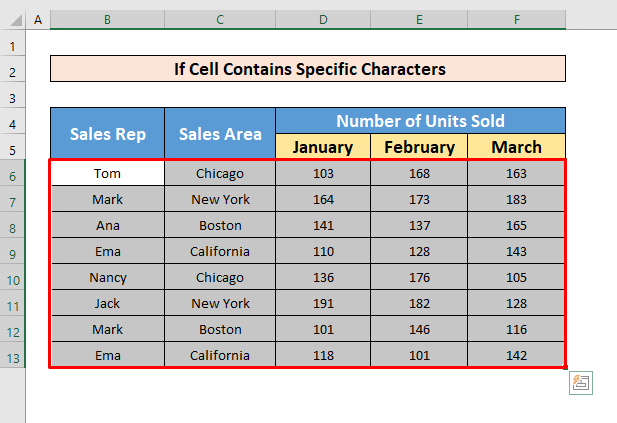
- Ji ber vê yekê, ji Tabela Malê , here,
Help → Şêwe → Formakirina şertî → Rêgezên şaneyan diyar bike → Nivîsa ku tê de ye
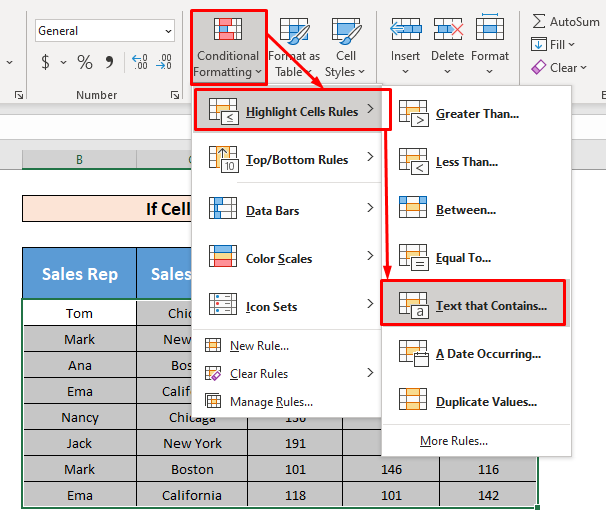
- Piştî wê, pencereyek Nivîsa ku tê de ye derdikeve. Naha, di nav hucreyên ku nivîsa xwe de dihewîne de qebûl dikin New York wekî karaktera taybetî têxin, û di nav bi qutîkê de şêwaza formatkirina ku hûn jê dixwazin hilbijêrin. ku şaneyan ronî bike. Min Sorê Ronahî Dagirtina Nivîsara Sor-Tar hilbijart Herî dawî bitikîne OK .
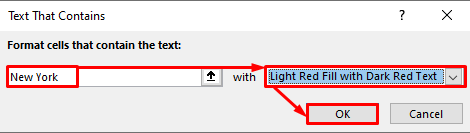
- Piştî bi temamkirina pêvajoya jorîn, hûn ê bikaribin şaneyên ku New York wekî karaktera taybetî ya ji databasa me vedihewînin ronî bikin.
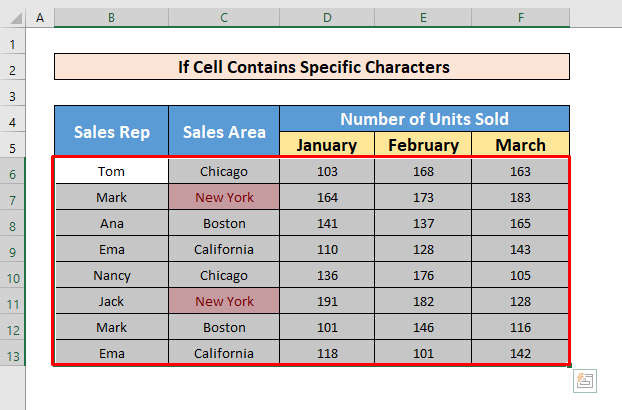
1.5 Ger Hucre Nirxek Ducarî an Yekane Dihewîne Hucreyê Nîşan Bide
Hûn dikarin formatkirina şertî bikar bînin da ku şaneyên bi nirxên dubare an jî şaneyên bi nirxên bêhempa ronî bikin. Ji bo vê yekê, ji kerema xwe rêwerzan bişopîninli jêr.
Gavên:
- Pêşî, tevaya databasa xwe hilbijêre. Dûv re, ji Tabela Malê -ya xwe, biçin,
Mal → Şêweyên → Formakirina şertî → Rêgezên şaneyan ronî bikin → Nirxên Ducarî
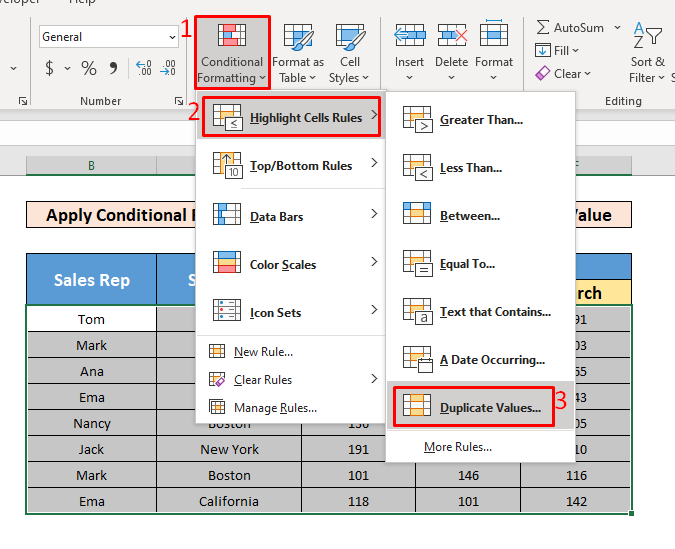
- Piştî wê hilbijêrî Dîcar bike ji qutikê Hêneyên ku tê de hene form bike û paşê Sora Ronahî Bi Nivîsara Sor-Tar tijî bike<2 hilbijêre> ji bo şêwaza formatkirinê di nirxan de bi, Di dawiyê de, pêl OKê bike.
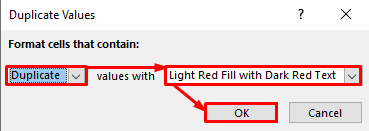
- Ji ber vê yekê , hûn ê derana xweya xwestinê ya ku li jêr dîmenê hatî dayîn bistînin.
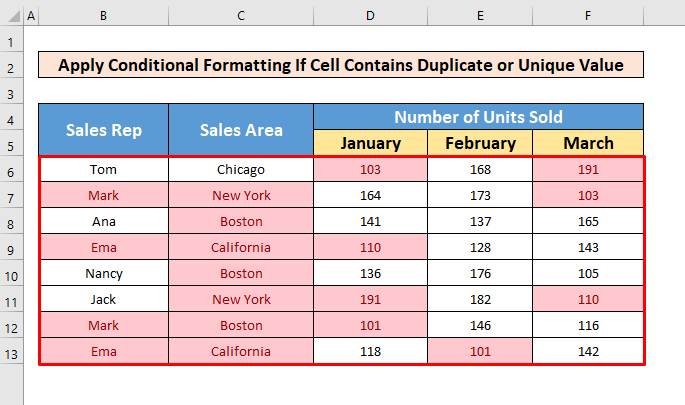
1.6 Xalê ronî bike Heke şaneyek nirx nîne di Excel de
Bifikirin ku di databasa me de hin şaneyên vala hene û em dixwazin şaneyên ku van şaneyên vala dihewîne bibînin. Ji bo ronîkirina şaneyên vala gavên jêrîn bişopînin.
Gavek 1:
- Beriya her tiştî, şaneyên B6 ji bo <1 hilbijêrin>F13 ji danûstendina me û paşê biçin,
Mal → Forma şertî → Qanûna Nû
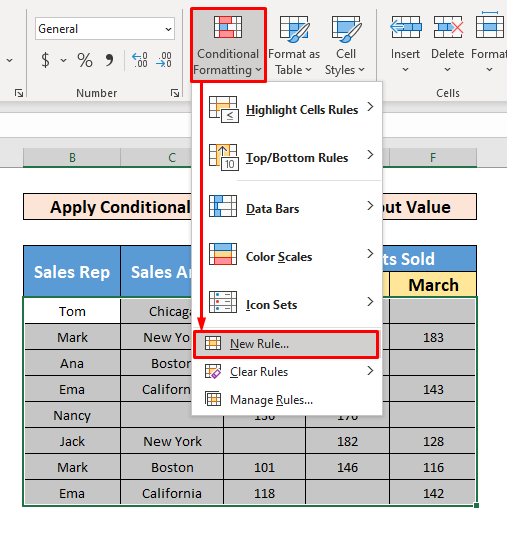
- Ji bo ku hûn li ser vebijarka Rêza Nû bitikînin, di encamê de pencereya Rêbaza Nû ya Formatkirinê dê xuya bibe. Ya yekem, ji Tenê şaneyên ku tê de hene hilbijêrin. Ya duyemîn jî, Blanks ji Tenê şaneyên bi format bikin.
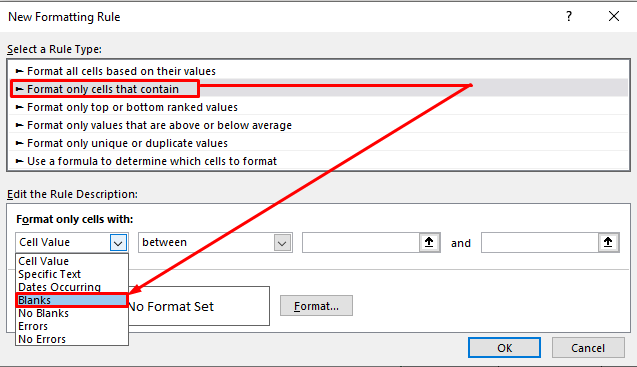
Gavê 2:
- Niha, li qutiya Format bikirtînin.
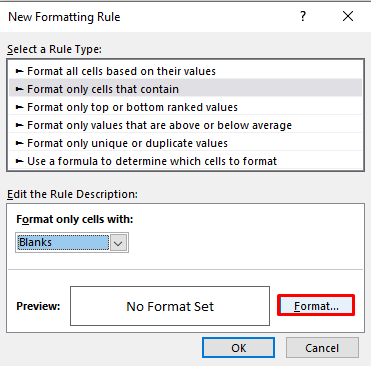
- Piştî wê, paceyek Hêneyên Format bike dê xuya bibe.li ber we ye.
- Ji pencereya Hêneyên Formkirinê , herin vebijarka Tijî û ji Rengê Paşerojê rengînek hilbijêrin ku me hilbijart. Sor ji vebijarka Rengê Paşê . Di dawiyê de, bitikîne OK.
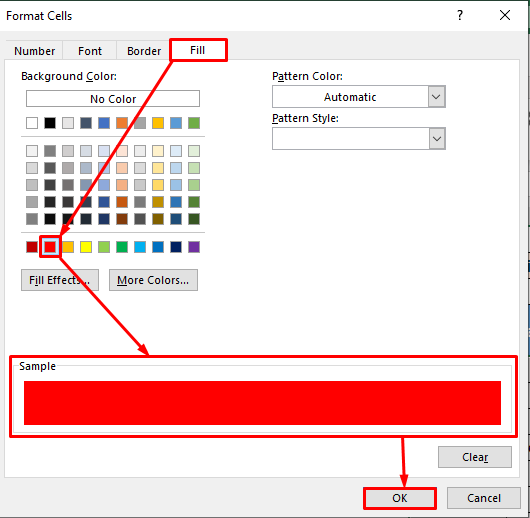
- Dema ku em li ser qutiya OK bitikînin, em ê vegerin pencereya bi navê Formatkirina Nû. Rule, û ji wê pencereyê dîsa OK bitikîne.
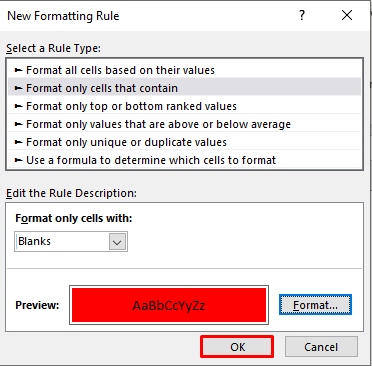
- Piştî ku pêvajoya jorîn biqedînin, hûn ê karibin ji bo şaneyên bê nirx ronî bike.
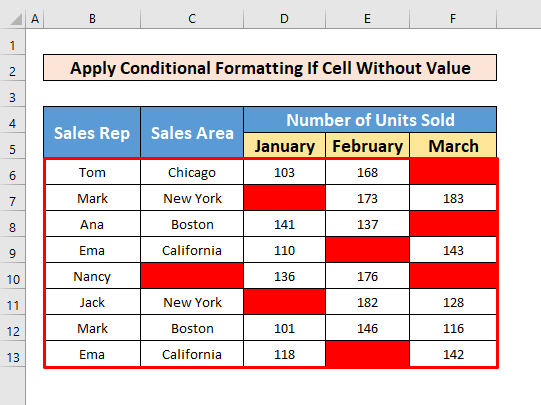
Zêdetir Bixwîne: Meriv çawa di Excel de şaneyek ronî bike (5 Rêbaz)
Xwendinên bi vî rengî:
- Meriv çawa li gorî sedî di Excel de (6 Rêbaz) Hucreyê Bi Rengê Têr Dike
- Çawa Ku Stûnek di Excel de ronî bike (3 Rêbaz)
- VBA Ji bo Guhertina Rengê Hucreyê Li gorî Nirxê li Excel (3 Mînakên Hêsan)
- Çawa di Excel de ji serî ber bi jêr ve ronî bike (5 Rêbaz)
- Meriv çawa rêzek di Excel de ronî bike (5 Rêbazên Bilez)
2. Fonksiyonên ISERROR û VLOOKUP-ê ji bo ronîkirina şaneyê bi Daxuyaniya If-ê re bikin
Di vê rêbazê de, em ê fonksiyonên ISERROR û VLOOKUP ji bo ronîkirina şaneyan bicîh bikin. Em bêjin, databasek me heye ku tê de hin navên kêfî têne dayîn. Em di stûna B de Nav yên ku dişibin yên stûna C de ronî dikin. Ka em rêwerzên jêrîn bişopînin.
Gavek1:
- Pêşî, şaneyên B5 ji bo B14 hilbijêrin.
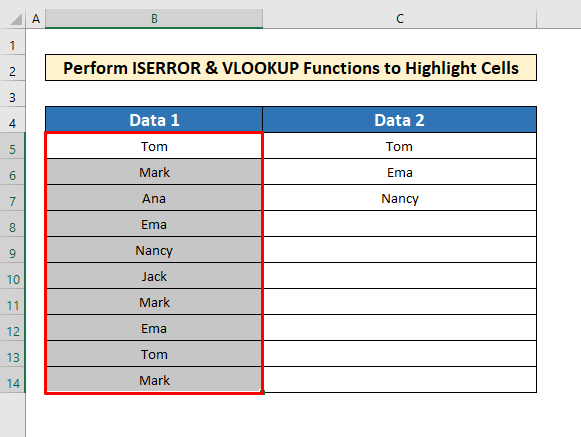
- Niha, ji Tabloya xweya Malê, herin,
Mal → Formakirina şertî → Qanûna Nû
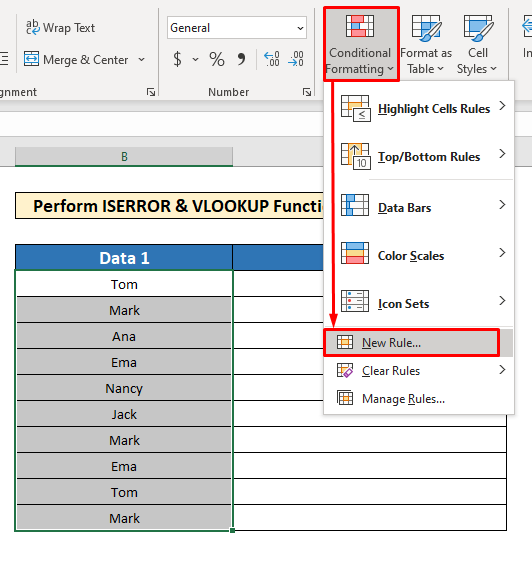
Gavê 2:
- Piştî wê, paceyek Rêbaza Formakirina Nû dê derkeve holê. Ya yekem, hilbijêre Formulek bikar bîne da ku diyar bike ka kîjan şaneyan format bike ji Cûreyek Rêzikê Hilbijêre. Ya duyemîn jî, formula di Nirxên Forma ku ev formula rast e Formula ev e,
=NOT(ISERROR(VLOOKUP($B5, $C$5:$C$7, 1 FALSE)))
- Ji ber vê yekê, ji bo ku formatê bidin, li ser Format<2 bitikînin> box.
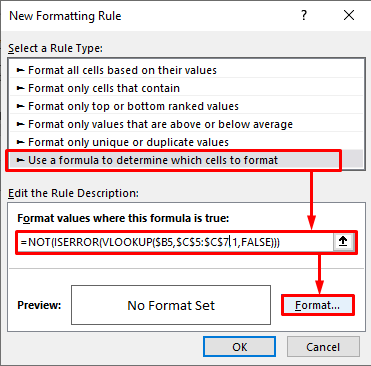
- Herwiha, paceyek Hêneyên Format dê li ber we xuya bibe.
- Ji paceya Hêneyên Format bike , herin vebijarka Tijî û ji Rengê Paşê rengekî hilbijêre Me Sor ji hilbijart. Vebijêrk Color Background . Di dawiyê de, pêl OKê bike.
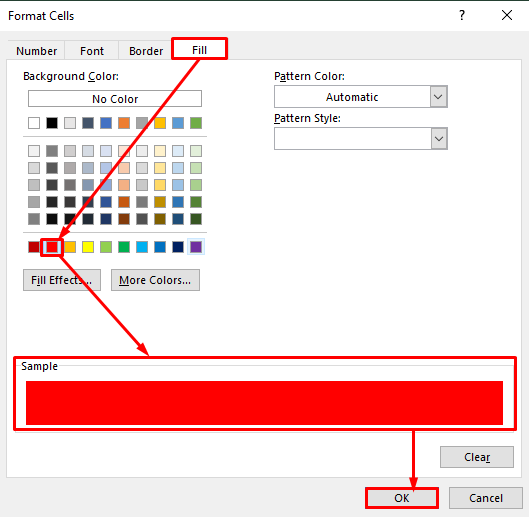
- Niha, li qutiya OK bikirtînin, em ê biçin vegere pencereya bi navê Rêza Formakirina Nû, û ji wê pencereyê dîsa OK bitikîne.

- Di dawiyê de, hûn ê karibin şaneyên ku bi stûna C-yê re li hev tên ronî bikin.
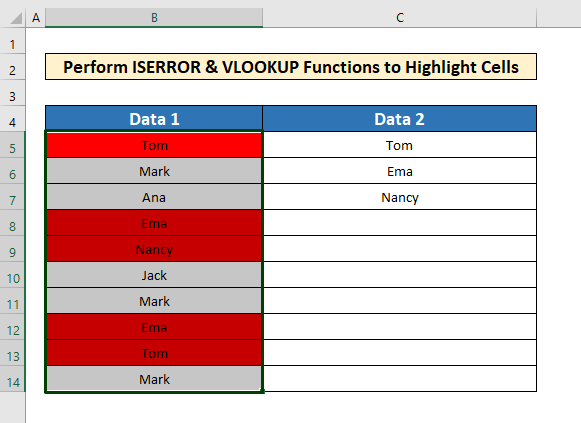
Zêdetir Bixwîne: Çawa Nîşan bike Hucreyên Li Ser Bingeha Nivîsarên Di Excel de [2 Rêbaz]
Tiştên Bînin Bîranîn
👉 Dema ku Formula ISERROR bibe xeletiyek tune vegere FALSE eger nirx were dîtin.
👉 Formula NE vegera Formula ISERROR vedigerîne, bi vî awayî FALSE vedigere RAST .
Encam
Ez hêvî dikim hemî rêbazên guncav ên ku li jor hatine destnîşan kirin ji bo ronîkirina şaneyan bi karanîna IF daxûyaniyan naha dê te provoke bikin ku hûn wan bi hilberdariya bêtir di pelên Excel xwe de bicîh bikin. Tu bi xêr hatî, ger pirs û pirsên te hebin, bi serbestî şîrove bikin.

